|
【溫馨提示】親愛的朋友,,閱讀之前請您點擊【關(guān)注】,您的支持將是我最大的動力,! 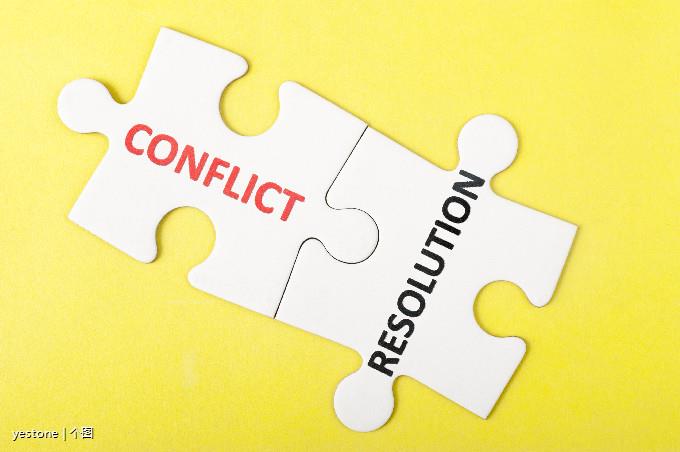
表格做好了,,打印出來卻不美觀,甚至不能完整打印,,這時候就需要利用一些技巧了,。今天小編就和大家分享5個與打印相關(guān)的技巧,供大家參考,,看一遍輕松學(xué)會,,下次碰到就用上了。 一,、每頁都打印標題 如果我們的表格打印頁數(shù)較多時,,每一頁都打印上標題,不僅能使表格美觀,,而且便于閱讀數(shù)據(jù),。 點擊【頁面布局】選項卡中的【打印標題】按鈕; 在彈出的頁面設(shè)置窗口,,頂端標題行選擇表格的表頭,,最后點擊【確定】,這樣再打印多頁表格時,,每頁都會打印出表頭,。 二,、給表格添加企業(yè)LOGO 現(xiàn)代企業(yè)管理中,,企業(yè)形象不可缺少,給表格添加一個LOGO,,彰顯企業(yè)文化,。 選擇【頁面布局】選項卡,點擊【頁面設(shè)置】功能組右下角的小三角,,打開頁面設(shè)置窗口,,選擇【頁眉/頁腳】頁面,點擊【自定義頁眉】,; 在彈出的新窗口中點擊【插入圖片】,,選擇要插入的LOGO圖片,,最后點擊【確定】返回工作區(qū)。 設(shè)置添加LOGO后的打印預(yù)覽效果 三、設(shè)置首頁不顯示頁碼 當我們表格頁數(shù)較多時,,還需要添加頁碼,,以防順序錯亂,但第一個如果是封面,,又不希望顯示頁面,,從第二頁開始顯示"第1頁,共,?頁",,怎么辦呢? 1,、選擇【頁面布局】選項卡,,點擊【頁面設(shè)置】功能組右下角的小三角,打開頁面設(shè)置窗口,,選擇【頁眉/頁腳】頁面,,點擊【頁腳】組合框,選擇【第1頁,,共?頁】,,勾選【首頁不同】,; 再點擊【自定義頁腳】 2,、點擊【自定義頁腳】后,,在頁腳窗口中修改如下:第 &[頁碼]-1 頁,共 &[總頁數(shù)]-1 頁 最后點擊【確定】返回工作區(qū),,再打印表格時,,第一頁就不會顯示頁碼,第二頁顯示"第1頁,,共,?頁" 四,、黑白打印 我們在制作表格時,,為了表格的美觀,以及重要數(shù)據(jù)突出顏色顏色,,往往會設(shè)置一些顏色在表格上,,用彩色打印機打印出來效果也漂亮,。但碰到黑白打印機,有的顏色會清晰,,或者填充色太重就會看不清數(shù)據(jù),,適得其反,怎么辦呢,? 選擇【頁面布局】選項卡,,點擊【頁面設(shè)置】功能組右下角的小三角,打開頁面設(shè)置窗口,,選擇【工作表】頁面,,勾選【單色打印】即可。 單色打印效果如下: 五、每頁最后添加審核欄 我們制作好的表格傳閱時,,希望在每一頁下面審閱者簽字,,如何處理呢?我們可以利用頁腳功能來實現(xiàn),。 選擇【頁面布局】選項卡,,點擊【頁面設(shè)置】功能組右下角的小三角,,打開頁面設(shè)置窗口,,選擇【頁眉/頁腳】頁面,,點擊【自定義頁腳】 在頁腳窗口的【中】輸入需要領(lǐng)導(dǎo)簽字的內(nèi)容,,最后點擊【確定】返回工作區(qū),,這樣表格每一頁最后都會出現(xiàn)簽字欄,。 小伙伴們,,在使用Excel中還碰到過哪些問題,,評論區(qū)留言一起討論學(xué)習,,堅持原創(chuàng)不易,您的點贊轉(zhuǎn)發(fā)就是對小編最大的支持 |
|
|